تجميل في فوتوشوب
كامل ، رقيق ، بني العينين ، أزرق العينين ، طويل القامة ، قصير ... تقريبا جميع الفتيات غير راضيات عن مظهرهن ويرغبن في النظر في الصور ليس تماما كما في الحياة الحقيقية.
بالإضافة إلى ذلك ، فإن الكاميرا ليست مرآة ، لا يمكنك الالتفاف أمامها ، وهي لا تحب الجميع على الإطلاق.
في هذا الدرس سوف نساعد النماذج على التخلص من ملامح الوجه "الإضافية" (الخدين) التي ظهرت "فجأة" في الصورة.
هذا الدرس ستحضره هذه الفتاة:
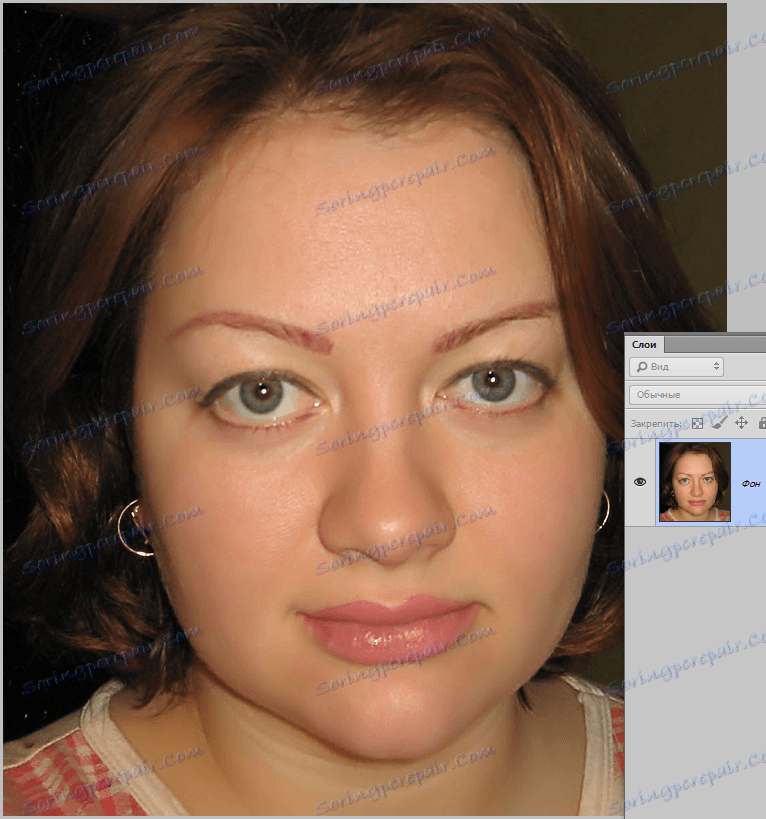
عند التصوير عند مسافة قريبة جدًا ، قد يظهر انتفاخ غير مرغوب فيه في وسط الصورة. هنا هو واضح تماما ، لذلك يجب القضاء على هذا الخلل ، وبالتالي تقليل بصري الوجه.
قم بإنشاء نسخة من الطبقة مع الصورة الأصلية ( CTRL + J ) وانتقل إلى القائمة "Filter - Correction of chanortion" .
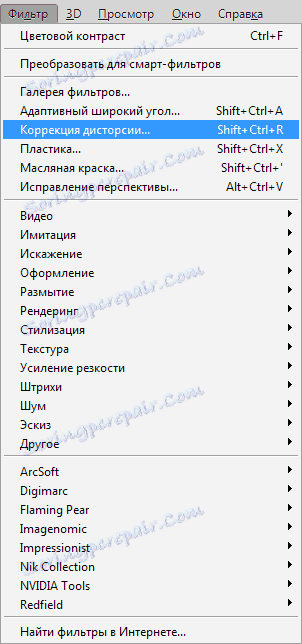
في نافذة التصفية ، حدد مربع الاختيار الموجود بجوار "تغيير حجم الصورة تلقائيًا" .
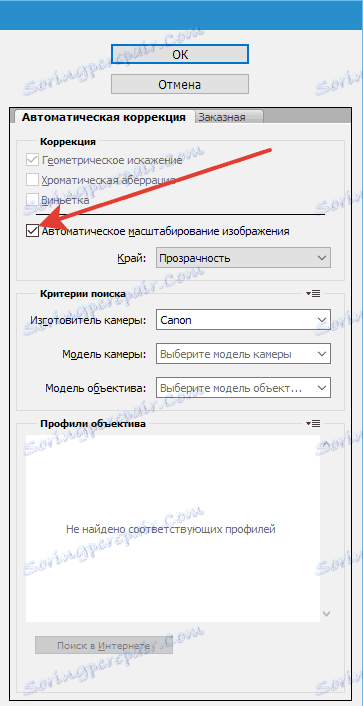
ثم حدد أداة "إزالة التشويه" .
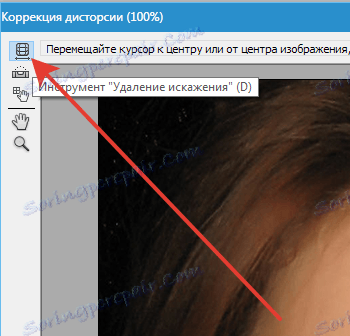
انقر على لوحة الرسم ، ودون الإفراج عن زر الماوس ، اسحب المؤشر إلى المركز ، مما يقلل من التشويه. في هذه الحالة ، لا يوجد ما ينصح به ، حاول وفهم كيفية عمله.

دعونا نرى كيف تغير وجهه.
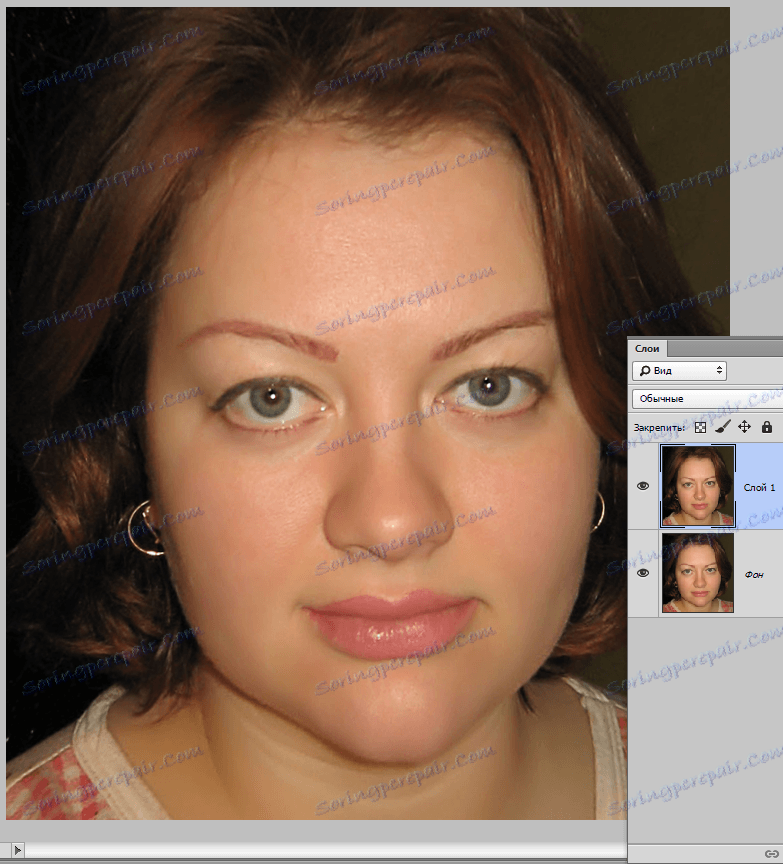
بصريا انخفض حجم بسبب إزالة التحدب.
أنا لا أحب استخدام أدوات "الذكية" المختلفة في Photoshop ، ولكن في هذه الحالة بدونها ، ولا سيما بدون مرشح "البلاستيك" ، لا يمكنك القيام به.
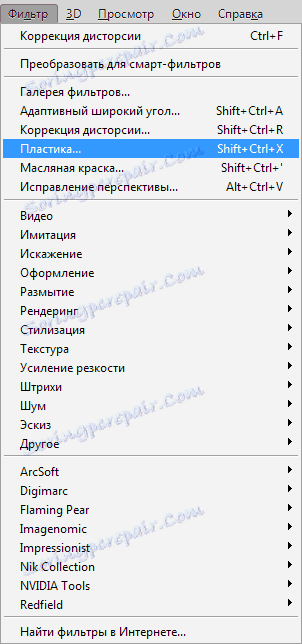
في نافذة التصفية ، حدد أداة "التشوه" . يتم ترك جميع الإعدادات افتراضيا. يتم تغيير حجم الفرشاة باستخدام أسهم مربعة على لوحة المفاتيح.
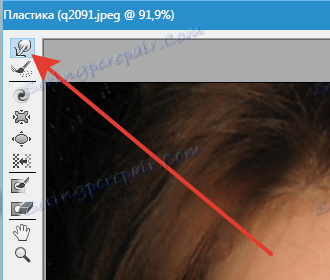
العمل مع هذه الأداة لن يسبب صعوبات حتى بالنسبة للمبتدئين ، هنا الشيء الرئيسي هو اختيار حجم الفرشاة الأمثل. إذا قمت بتحديد حجم صغير جدًا ، فسوف تحصل على حواف "ممزقة" ، وإذا كانت كبيرة جدًا - فستمزج قطعة كبيرة جدًا. يتم اختيار حجم الفرشاة بشكل تجريبي.
تصحيح خط الوجه. فقط اضغط على LMC واسحب في الاتجاه الصحيح.
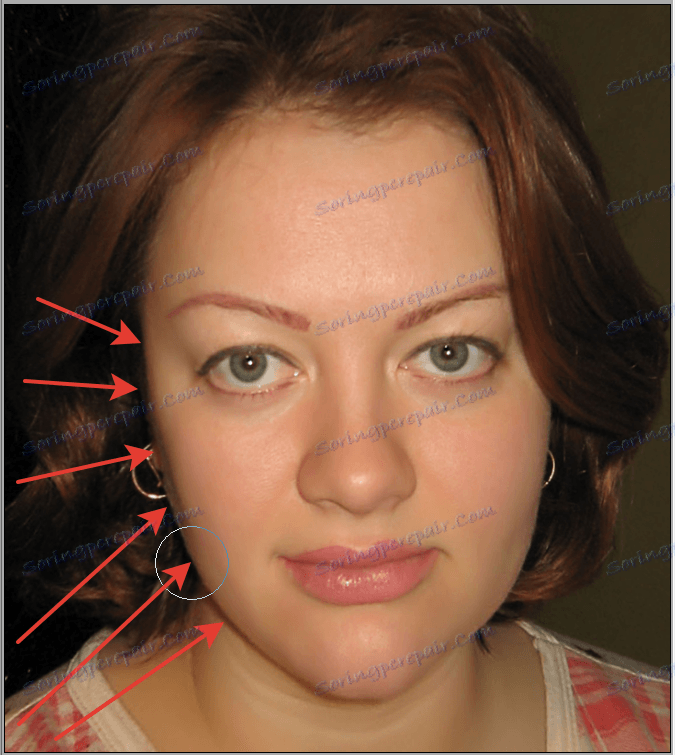
يتم تنفيذ نفس الإجراءات مع الخد الأيسر ، وكذلك تصحيح طفيف في الذقن والأنف.
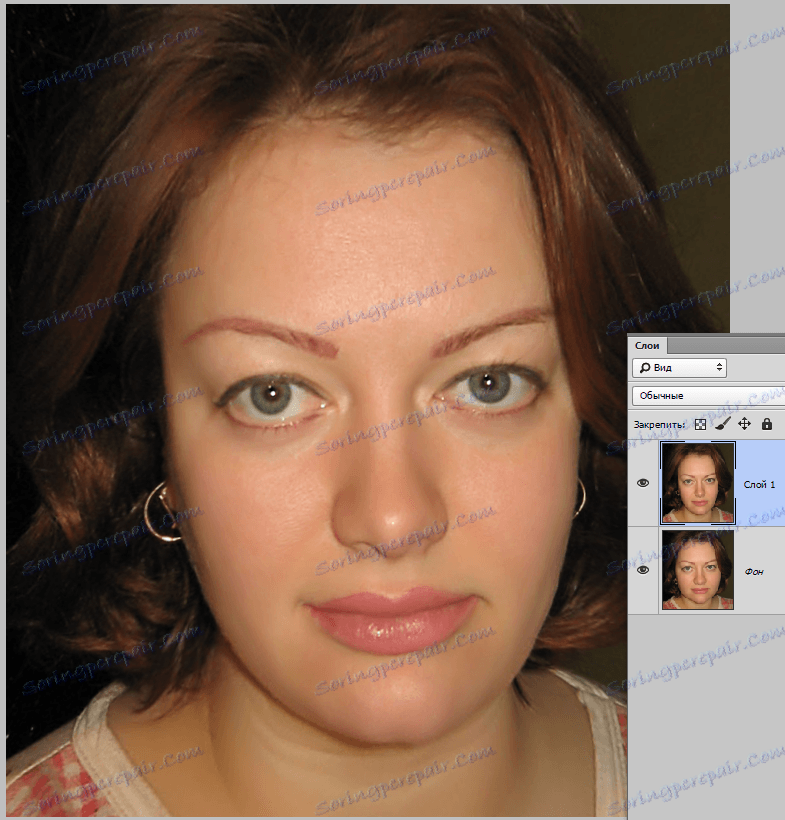
على هذا الدرس يمكن اعتباره منتهياً ، يبقى فقط أن نرى كيف تغير وجه الفتاة نتيجة لأعمالنا.
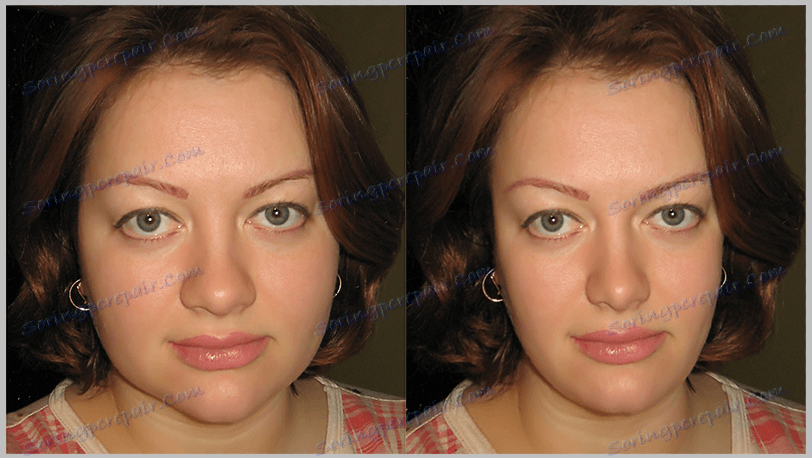
النتيجة ، كما يقولون ، على الوجه.
ستساعدك الأساليب الموضحة في الدرس على جعل أي شخص أسوأ مما هو عليه بالفعل.